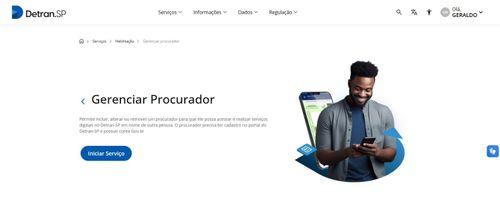
Como fazer para cadastrar procurador no site do DETRAN de São Paulo
Lidar com burocracias, especialmente aquelas relacionadas ao Detran, pode ser um processo demorado...


Podemos apresentar defesa defesas e recursos em todos os processos de trânsito abertos por causa de autuações por infração de trânsito, como os de suspensão do direito de dirigir e os de cassação do documento de habilitação.
Se ainda tiver prazo para recorrer é possível apresentar esses tipos de recursos:
Esses recurso são documentos escritos. E eles vamos escrever a nossa argumentação de defesa e juntar os documentos necessários e obrigatórios.
Em geral, podendo variar em alguns casos, os documentos são:
Como na maioria dos casos é possível fazer todo o procedimento à distância, então os documentos precisam ser escaneados e eles devem estar em excelente qualidade de imagem.
E para que você possa escanear com qualidade, vamos compartilhar uma dica para usar um aplicativo de smartphone android que ajuda muito a melhorar as imagens dos documentos.
O nome do aplicativo é SwiftScan e pode ser baixado na Play Store do Google no seguinte endereço:
https://play.google.com/store/apps/details?id=net.doo.snap&hl=pt&gl=br
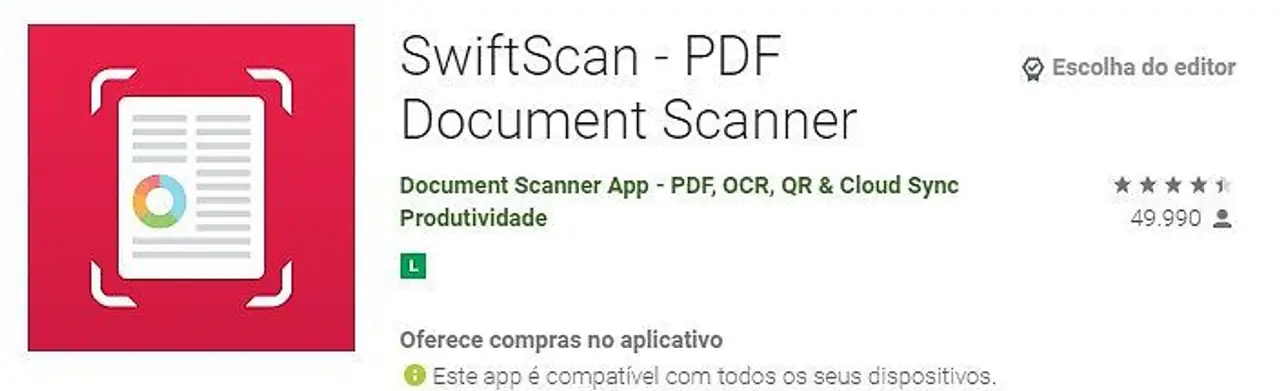
O aplicativo tem uma versão paga que será mostrada e apresentada para você comprar. Mas não é necessário apenas com a versão gratuita você já pode usar normalmente para escanear os documentos.
Depois que instalar o aplicativo, abra-o e faça a seguinte configuração:
Essa configuração é importante pois você precisa nos enviar os arquivos gerados pelo escaneamento em formato de imagens e NÃO em formato .pdf
Para escanear os documentos dos seguintes cuidados:
Siga essas recomendações o inicie o escaneamento dos seus documentos
Ao iniciar o aplicativo ele já abrirá na tela de escaneamento.
Perceba que o aplicativo fará o enquadramento do documento.
Veja um exemplo:
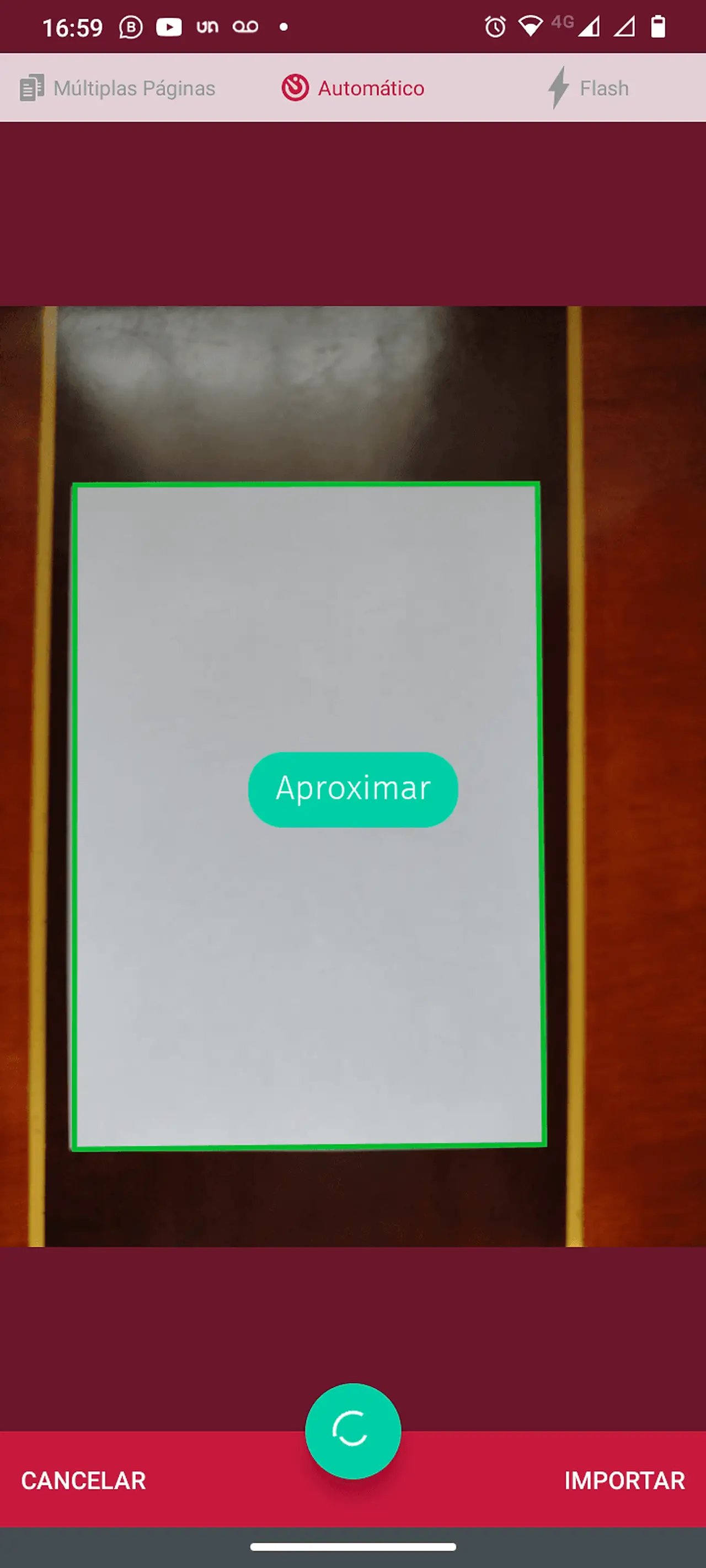
Faça a foto (escanemento).
Em seguida amplie a imagem tela e verifique se todas as letras e partes escritas estão absolutamente legíveis no modo ampliado.
Se não estiverem legíveis, apague a imagem e faça outra.
Pronto. Agora salve a imagem no seu celular no formato de imagem.
E o arquivo está pronto para ser enviado.

"Graduado em Direito pela UEL e MBA em Business Intelligence, Geraldo Magela alia sua formação jurídica com um conhecimento abrangente em análise de dados e tendências de mercado. Mestrando em Computação Aplicada pela UTFPR, ele se destaca por aplicar uma visão estratégica que vai além do convencional. Sua abordagem ajuda a garantir que nossos produtos não apenas façam sentido tecnicamente, mas também estejam em conformidade com as normas e expectativas do setor agrícola moderno."
Seu endereço email e telefone não ficarão vísiveis. Campos obrigatóris são marcados com *
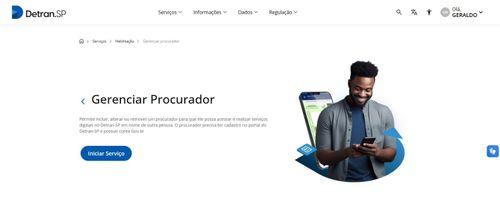
Lidar com burocracias, especialmente aquelas relacionadas ao Detran, pode ser um processo demorado...


Desde que foi criada, a [Lei Seca](https://www.magelrecorre.com.br/blog/beber-e-dirigir-conheca-o-p...
Comentários